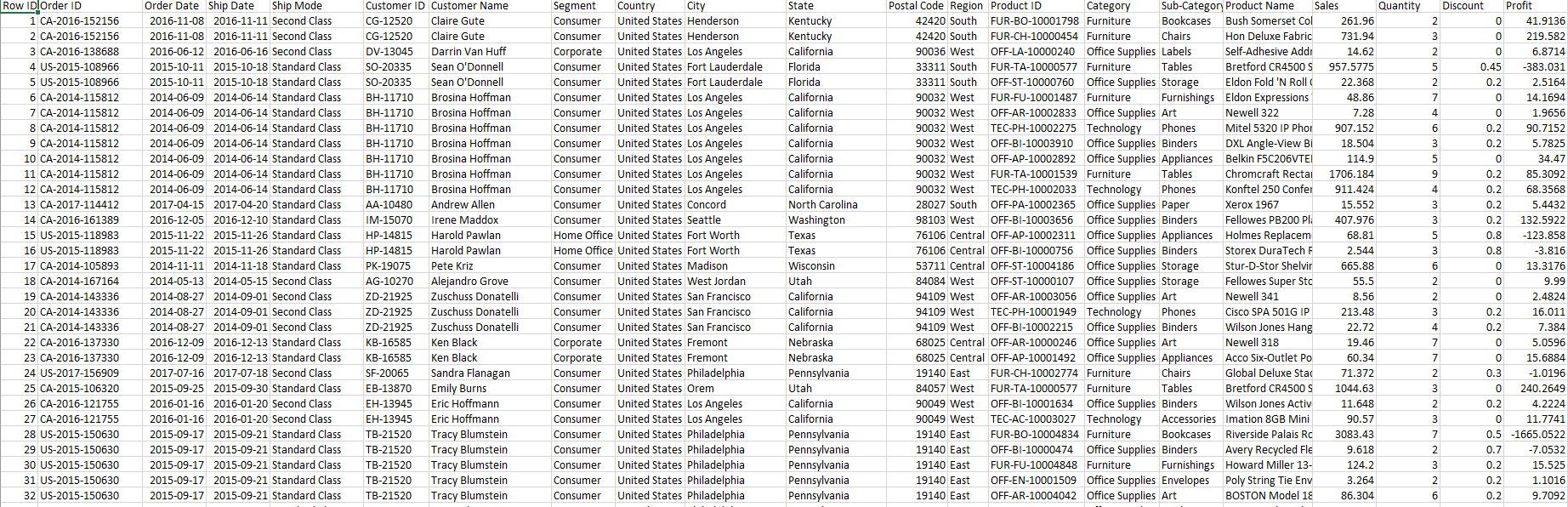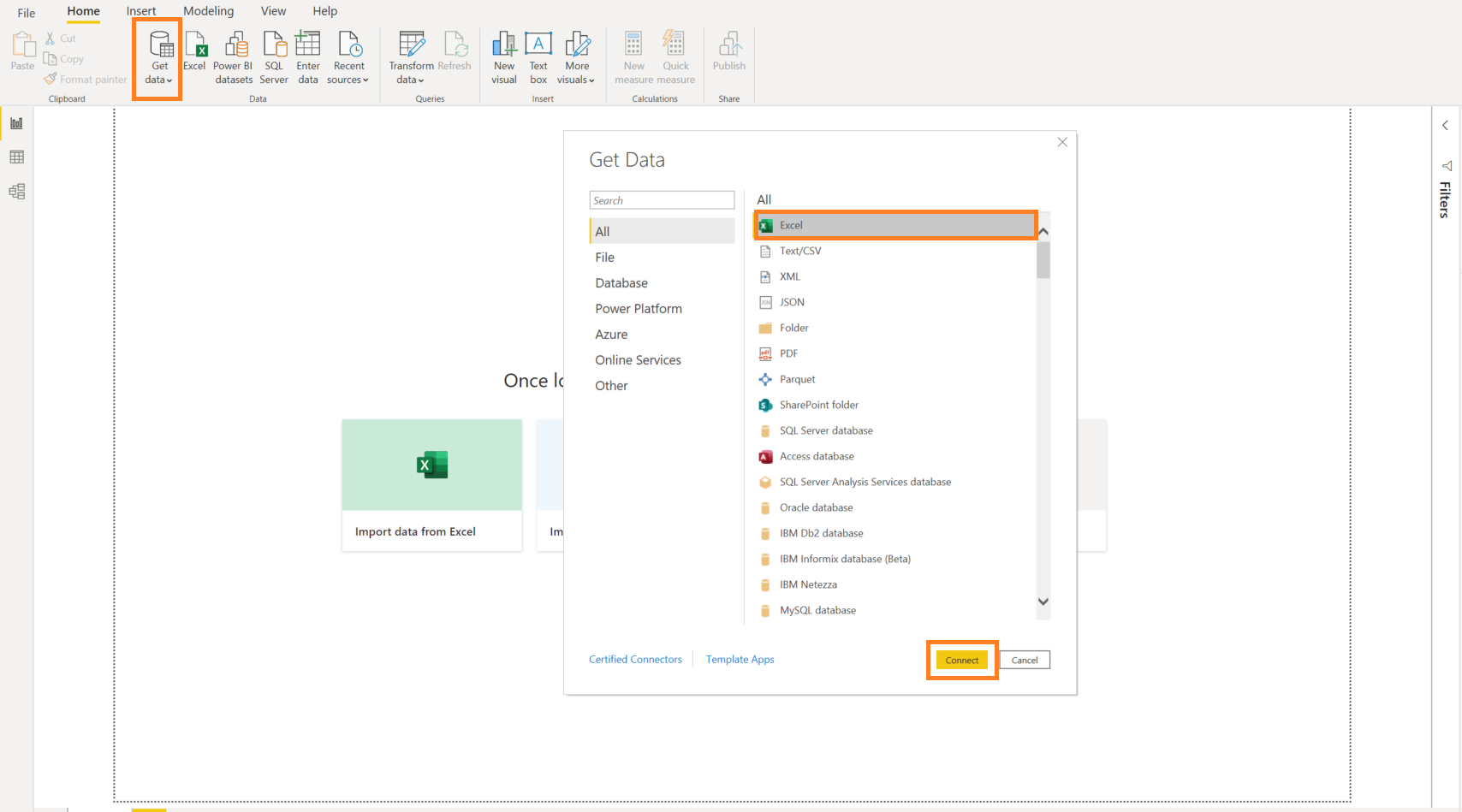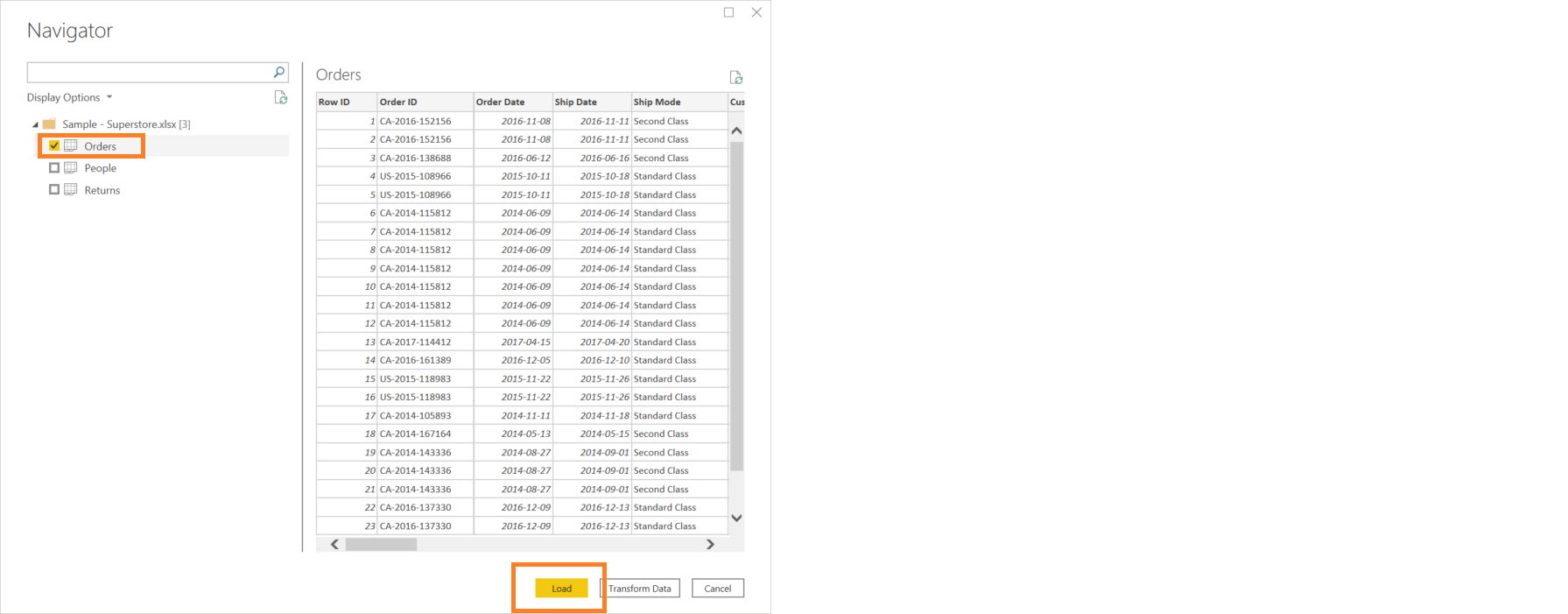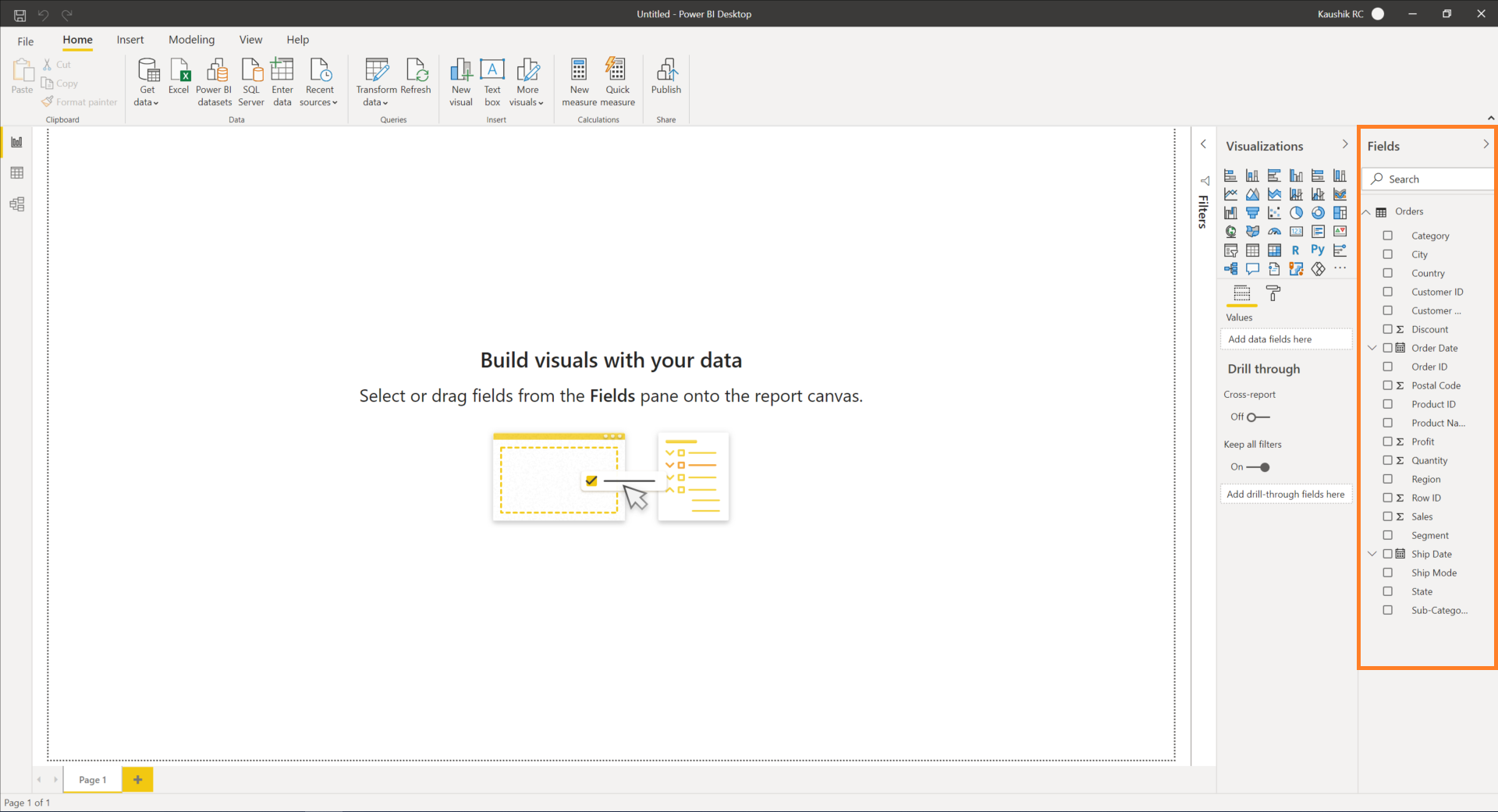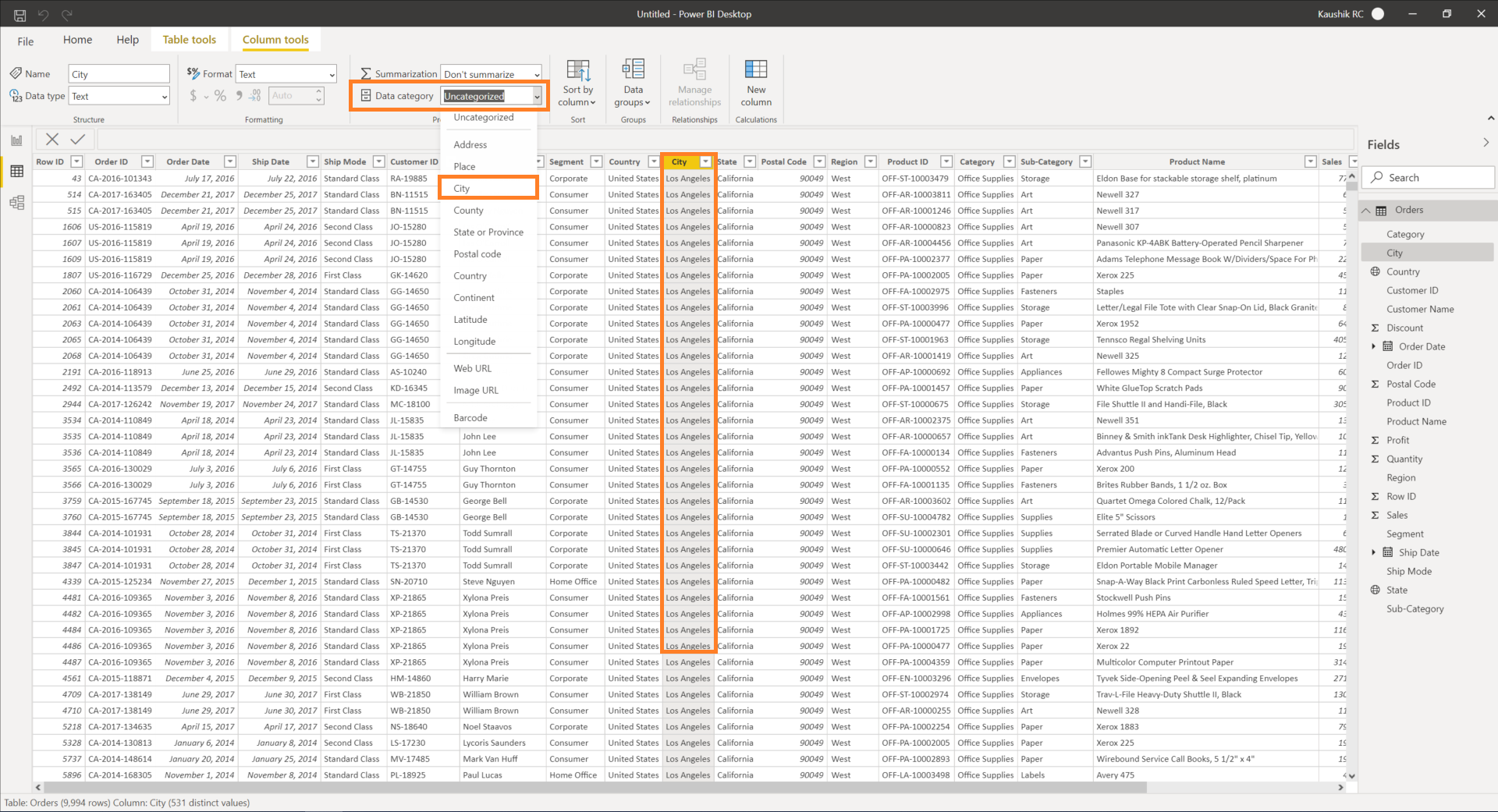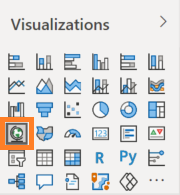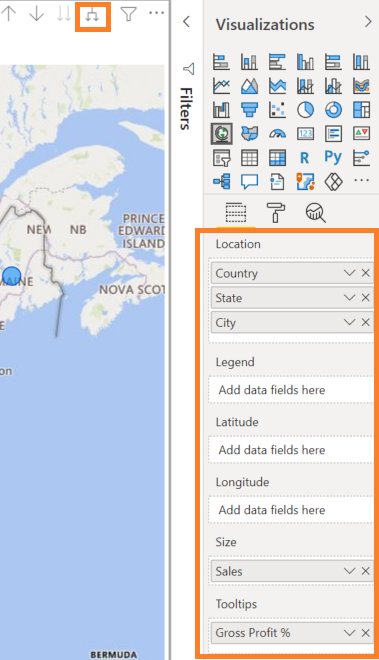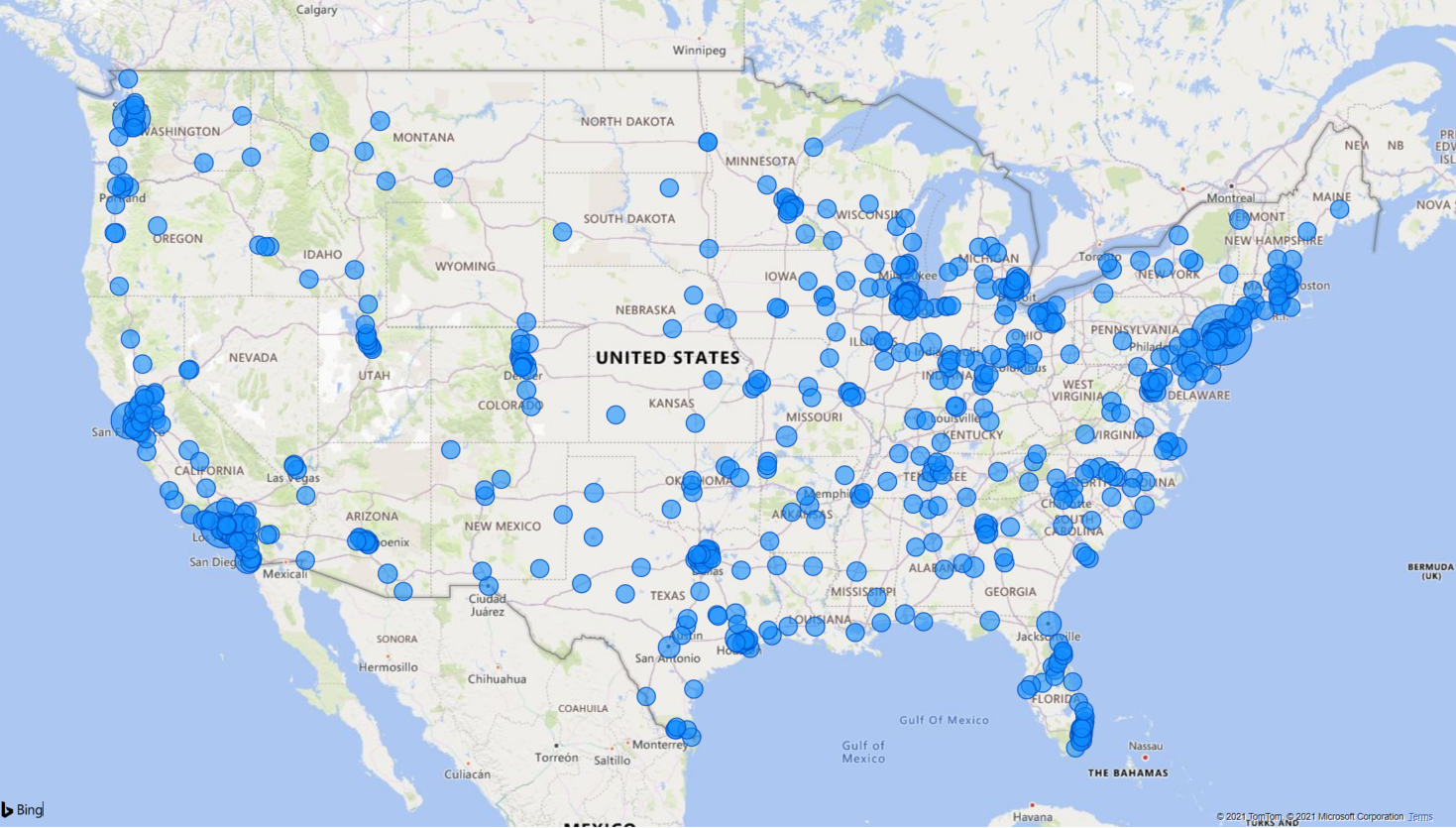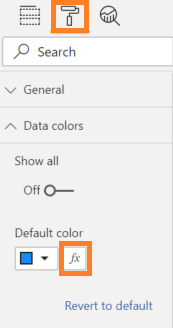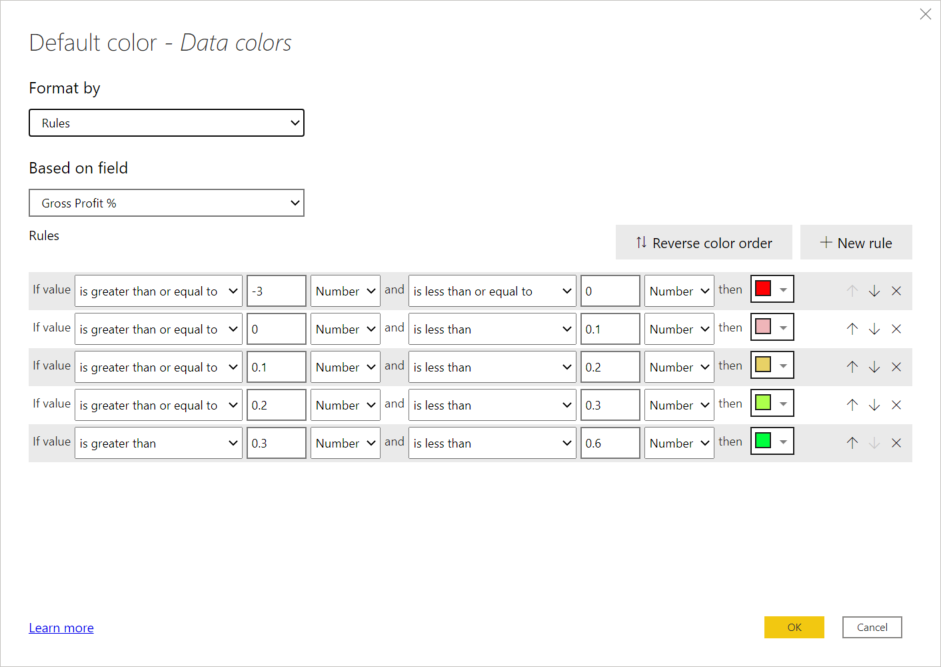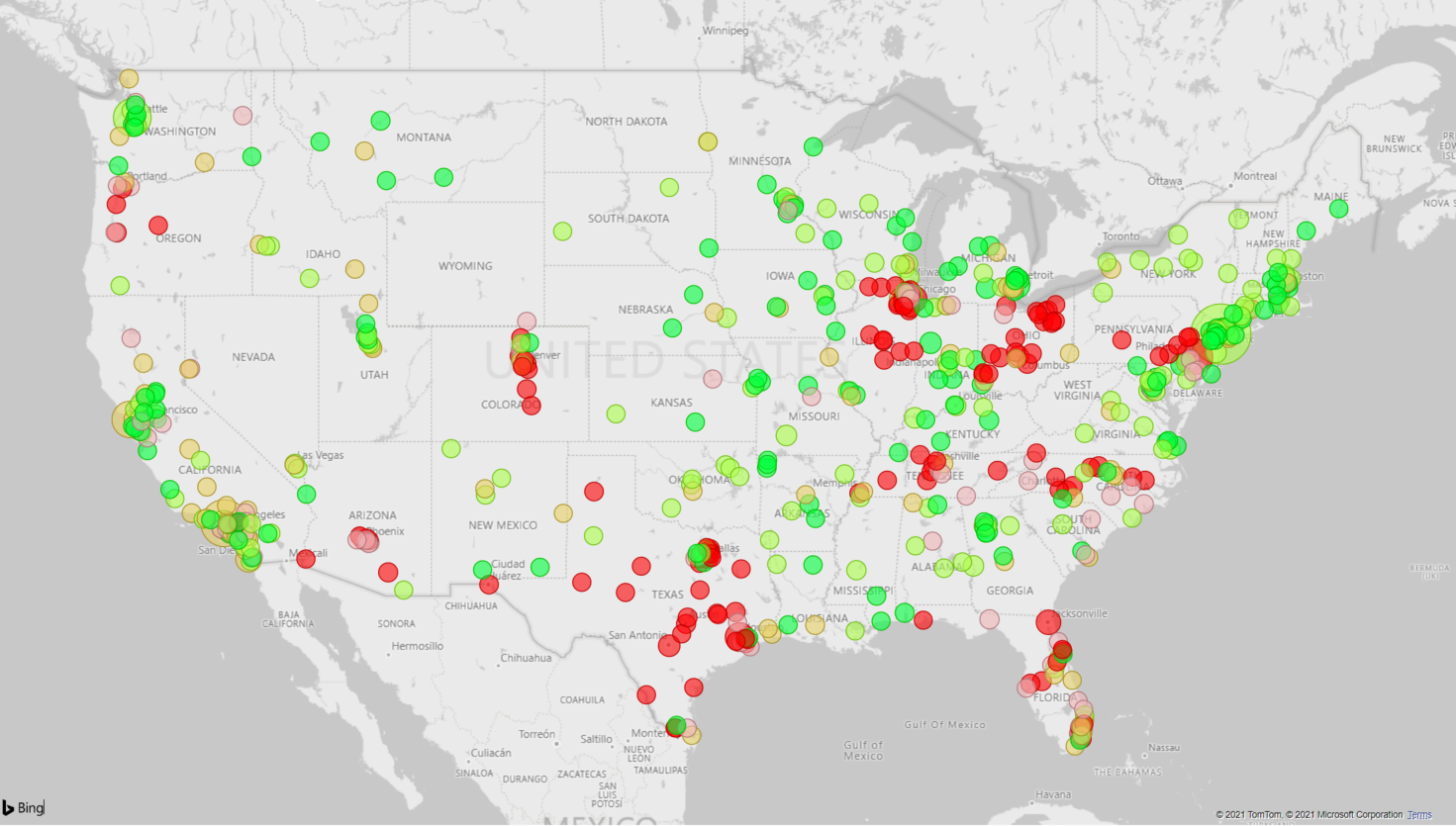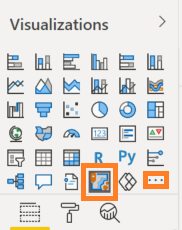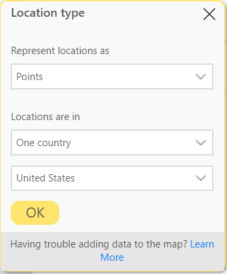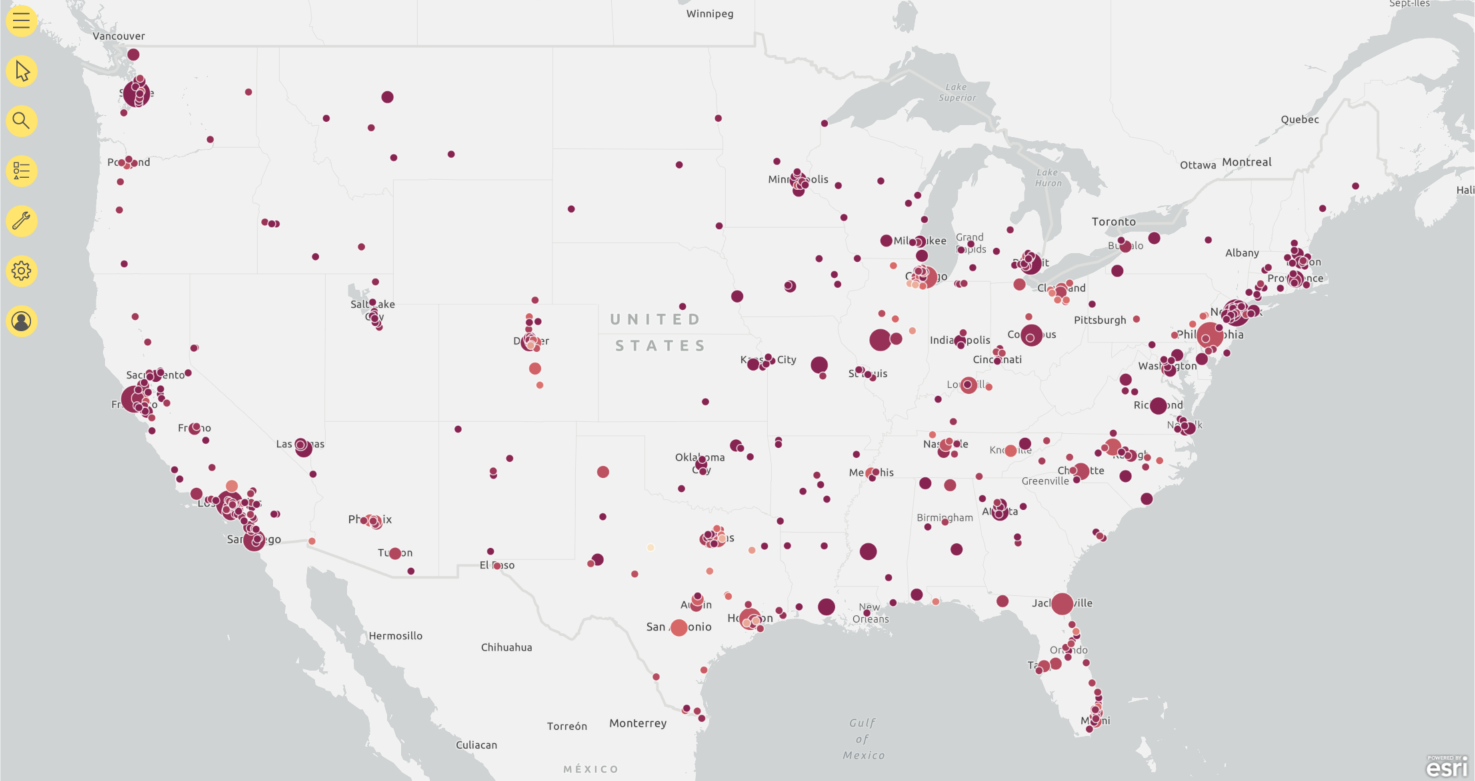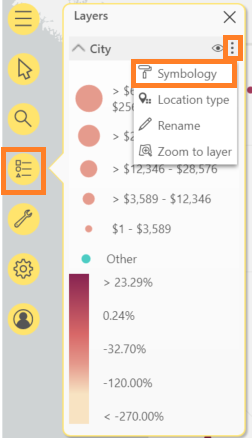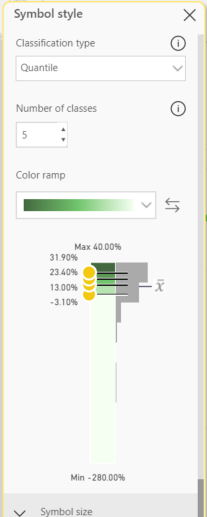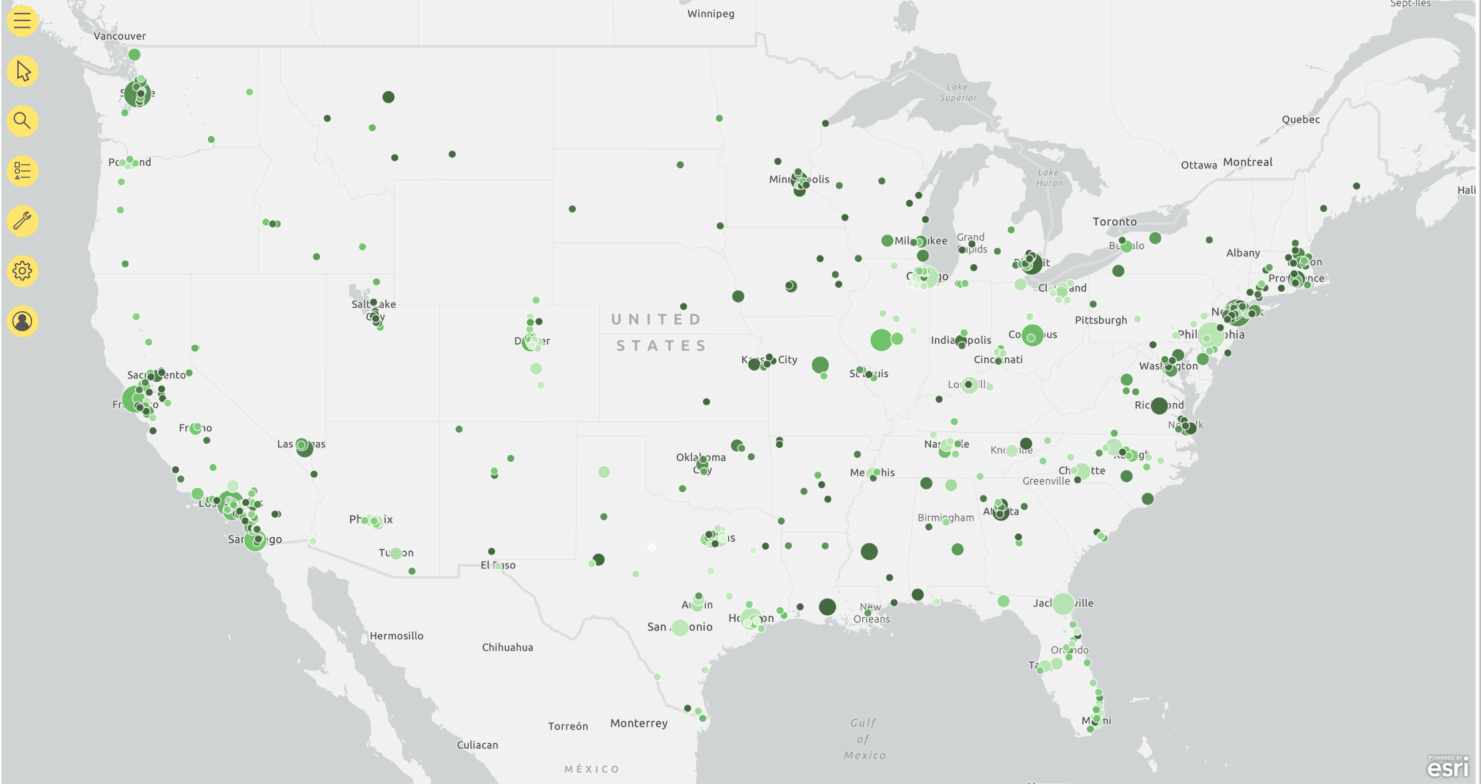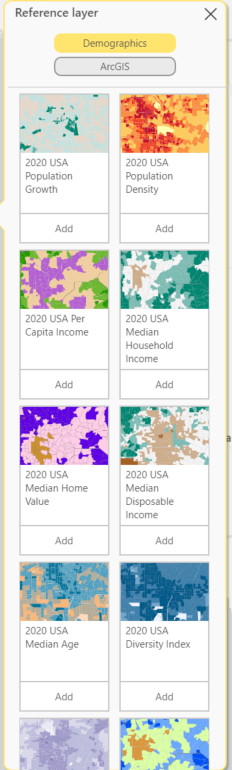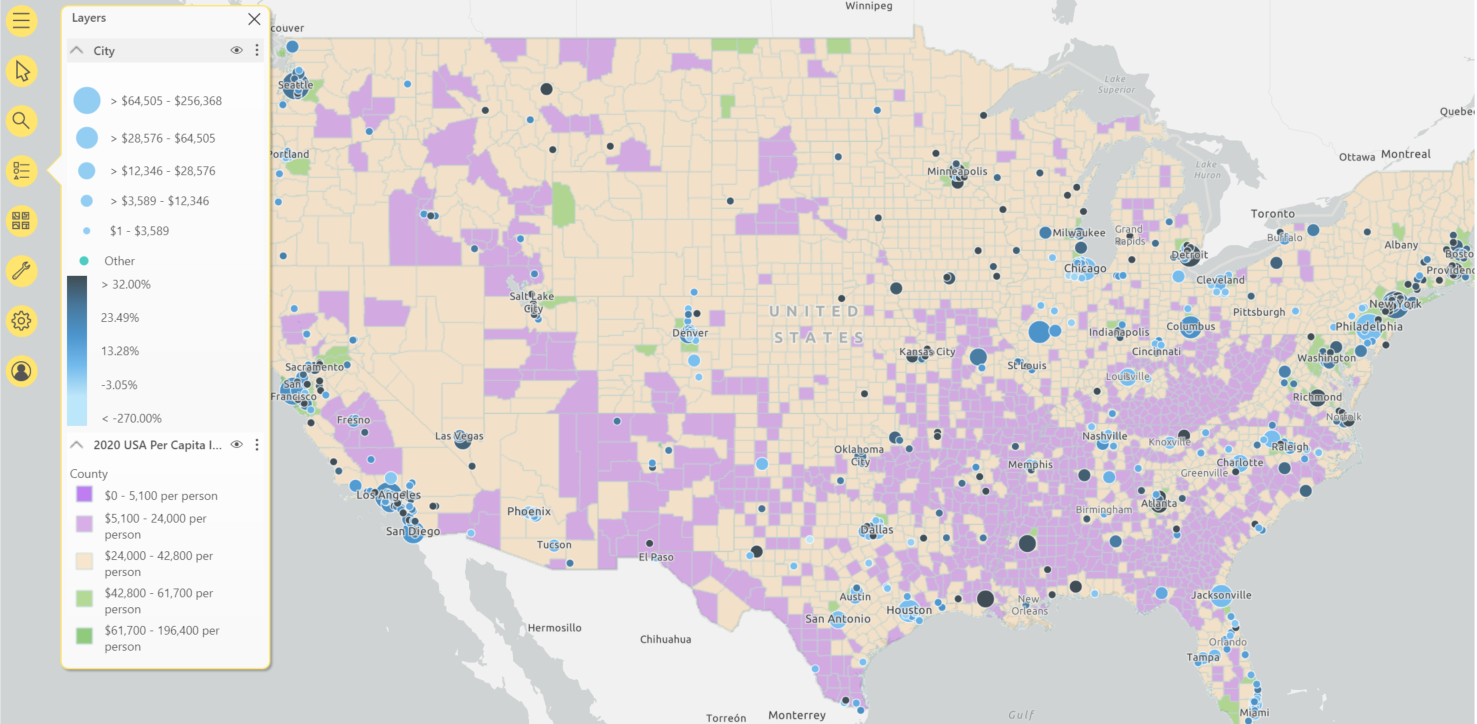Visão geral
- Entenda como criar visualizações baseadas em mapas no Power BI
- Explore e compare mapas Bing e ArcGIS no Power BI
Introdução
Neste artigo, saiba como criar visualizações baseadas em mapas no Power BI. Embora existam várias opções para criar mapas no Power BI, vamos explorar os recursos fornecidos pelos mapas Bing Maps e ArcGIS.
Nos últimos anos, cartografia digital levou a uma mudança de paradigma na visualização da informação. O desenvolvimento e o crescimento das ferramentas GIS (Sistemas de Informação Geográfica) contribuiu. Hoje em dia, você dificilmente vai se deparar com um painel que não contém uma visualização baseada em mapa. Por exemplo, pesquisar estatísticas COVID-19 na Internet. Você provavelmente chegará a uma página web que tem um mapa de uma região em que as figuras são exibidas..
Produto patenteado pela Microsoft Power BI é uma poderosa ferramenta de business intelligence que lhe dá a capacidade de preparar visualizações baseadas em mapas com alguns cliques. Além da facilidade de uso, ele também lhe dá uma infinidade de opções para escolher para fazer mapas. Por exemplo, Bing Maps alimentado pela Microsoft serve a maioria de nossas tarefas de mapeamento no Power BI.
Porém, Power BI tem um complemento adicional para Da ESRI ArcGIS mapas que lhe dão uma experiência completamente diferente para traçar dados espaciais. À medida que exploramos as características desses dois provedores de serviços de mapa, Deixo a critério do usuário atender sua chamada enquanto criamos a visualização de dados espaciais.
Observação: Vou assumir alguma familiaridade prévia com o uso da plataforma Power BI Desktop. Para obter uma introdução ao Power BI para iniciantes, confira esses blogs:
Tabela de conteúdo
- Compreender os dados
- Importar dados para Power BI
- Definindo sua localização geográfica
- Crie um mapa Bing no Power BI
- Mapas de formato Bing
- Mapa ArcGIS em Power BI
- Mapear camadas com ArcGIS
Compreender os dados
Antes de mergulharmos na criação de visualizações baseadas em mapas, vamos ver o conjunto de dados que usaremos para nossa análise. Aqueles que trabalharam com o Tableau já devem estar familiarizados com os dados da amostra do EE Superstore. UU. Dataset registra pedidos feitos por clientes na rede de lojas Superstore nos EUA.. UU.
As variáveis presentes no conjunto de dados são o ID de ordem (número de identificação do pedido), a data da ordem e embarque, o modo de envio, o cliente a quem a ordem foi enviada, localização geográfica do cliente, o produto comprado e finanças de vendas. Na imagem a seguir, mostramos um instantâneo dos dados da EE Superstore. UU. Para fins práticos, Eu carreguei o conjunto de dados. aqui. Usaremos a folha de pedidos do arquivo Excel.
Como você já deve ter adivinhado, usaremos as informações geográficas dos clientes para exibir nossa análise. Por exemplo, nossas colunas de interesse são o status, a cidade eo código postal, juntamente com o país (Estados Unidos), claro. Usaremos essas informações para mostrar quais regiões do ee. UU. Eles são os que mais contribuem para as vendas e onde a Superstore pode melhorar seu desempenho.
Receita de vendas e margem bruta serão usadas para acompanhar o desempenho dessas regiões. Portanto, nossa primeira tarefa seria importar esta folha excel em Power BI. Neste caso, Estou usando a versão desktop do Power BI, comumente conhecido como Power BI Desktop; porém, você pode usar a versão em nuvem (serviço de BI de energia) para visualizar os principais indicadores de desempenho (KPIs) por regiões geográficas do EE. UU.
Importar dados para o Power BI Desktop
Como mencionado anteriormente, primeiro importaremos o arquivo Excel usando o menu Dados de Importação no Power BI Desktop. Uma vez que você lançar o aplicativo de desktop Power BI, Clique em process-steps_thumb-6304649> Todo mundo> Excel> Ligar.
Localize o arquivo Sample Superstore.xlsx salvo em sua máquina e clique em Aberto. Isso vai mostrar o Navegador, onde você pode selecionar as folhas que você deseja importar para o seu espaço de trabalho. Clique no Ordens Folha, verificar o instantâneo de dados exibido para o upload adequado do arquivo, install-pbi-2-5252226 Carga.
Uma vez carregado em seu espaço de trabalho Power BI, você verá a coluna presente no conjunto de dados no Painel Campos de aplicação. Você também pode ir para Exibição de dados para ver observações.
Definindo sua localização geográfica
O Power BI detectou todos os campos de localização baseados em texto como País, Estado e Cidade como campos de texto; e Código Postal como um campo numérico. Mas estes são locais geográficos. Para alterar a forma como o Power BI identifica essas colunas, devemos ir para o Dados Vista, selecione a coluna apropriada e altere as propriedades desses campos. Converter o Categoria de dados na coluna País para País, o Status como Estado ou coluna província, a coluna Cidade para Cidade (mostrado abaixo) e a coluna Código Postal para Código Postal.
Power BI reconhecerá esses campos como locais geográficos. Portanto, agora podemos usar uma visualização baseada em mapas para observar o desempenho em todas as regiões. Você também pode verificar o Os campos painel para ver uma tag de geolocalização que aparece na frente de cada um desses campos.
Por último, precisamos criar um A medida de % lucro bruto (Vendas / Beneficiar) para ajudar a rastrear a rentabilidade da empresa em qualquer nível de resumo (no nosso caso, nível da cidade). Para alcançar isto, Clique no Nova medida ícone no Ferramentas de mesa menu e digitar a fórmula a seguir.
Crie um mapa Bing no Power BI
Agora estamos prontos para criar nosso primeiro mapa no Power BI. Vá para a exibição do relatório e clique Mapa exibição. Isso completa um mapa Bing alimentado pela Microsoft em seu relatório.
Sobre o Localização Nós vamos, liberar os campos do País, Estado e Cidade. Embora os mapas sejam melhor traçados quando temos campos de latitude e longitude, Power BI pode traçar gráficos com base em nomes de região. Sobre o Tamanho Nós vamos, liberar o campo de Vendas. Sobre o Informação da ferramenta bem liberar o campo% de lucro bruto. Isso cria um mapa EE. UU. Isso pode ser dividido ao nível da cidade (ver o botão de quebra destacado abaixo). O tamanho das bolhas representa as vendas do nível da região em que estamos olhando para o mapa..
Vamos olhar para o mapa do nível da cidade que se parece com o que é mostrado abaixo. Pairando sobre as bolhas, podemos ver as cidades com alto valor de vendas; Cidade de Nova York na Costa Leste, São Francisco, Seattle e Los Angeles na Costa Oeste.
Mapas de formato: adicionar outra dimensão
Embora o tamanho das bolhas represente as vendas totais da cidade, podemos usar a cor das bolhas para traçar outra dimensão do % de lucro bruto. Para alcançar isto, ir para o Formato guia gráfico e abaixo do Cores de dados opções, clique no botão de função que define o esquema de cores das bolhas. Você notará que a Cor Padrão mostra a cor azul das bolhas.
O botão de função controla como as cores das bolhas são definidas. Você pode escolher a escala de cores ou coloração baseada em regras em % lucro bruto; quer dizer, a porcentagem de margem representaria a cor das bolhas. A seguir, Eu defini uma regra que limita a cor das bolhas em uma escala linear de % lucro bruto. Todas as cidades sem fins lucrativos são vermelhas coloridas e altamente rentáveis são de cor verde..
Quando você aplica esta regra para definir as cores das bolhas, o mapa é exibido como mostrado abaixo. O que você nota na caixa abaixo?
- Cidades na parte norte da costa leste são as mais rentáveis, especialmente Nova York com alta renda e alta rentabilidade.
- São Francisco e Los Angeles geram altos rendimentos, mas sua margem é 10% al 20%.
- A maioria das regiões do Texas, Flórida, Pensilvânia e Colorado são os piores artistas, como eles têm margens negativas.
Portanto, visualizações baseadas em mapas como este pode identificar as cidades que estão gerando mais negócios para a empresa, aqueles que são rentáveis e aqueles em que a empresa precisa gerar mudanças estratégicas.
Mapa ArcGIS em Power BI
ArcGIS é uma ferramenta ESRI proprietária que fornece ferramentas GIS para criação, gerenciar e analisar informações geográficas em um mapa geográfico ou banco de dados. É um dos programas de computador mais usados por especialistas em SIG. Com isso em mente., ESRI tem mapas ArcGIS integrados para Power BI. Para criar um mapa ArcGIS no Power BI, clique no visor do mapa ArcGIS. Se você não pode encontrá-lo, clique no botão de ação para Obtenha mais imagens e procurar mapas ArcGIS.
Lembre-se que, ao contrário de Bing Maps, Mapas ArcGIS não permitem que você crie mapas hierárquicos. Portanto, você só pode usar o campo da cidade no Localização Boa. Isso pode traçar bolhas ao redor do mundo onde há nomes de cidades semelhantes aos listados nos dados da Superstore.. Para traçar apenas cidades dos EUA. UU., Clique no Expandir ferramentas de mapa no canto superior esquerdo do gráfico e clique Lista de camadas. O que mais, clique no botão de ação ao lado do campo da cidade e clique Tipo de localização. Aqui, você pode informar ArcGIS que a localização pertence a um único país, os Estados Unidos, em seguida, clique OK.
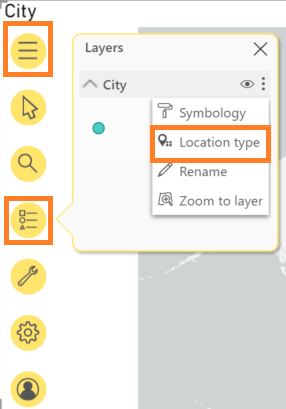
Esta operação rastreia todos os pontos dentro do EE. UU. Podemos trazer o % de lucro bruto como uma terceira dimensão para representar a rampa de cor das bolhas. Aqui está como o gráfico ArcGIS padrão se parece. Tons de cor não nos ajudam a diferenciar entre cidades mais rentáveis e menos rentáveis.. Também não estabelecemos as regras para definir esquemas de cores..
Mapas arcgis de formato
Para formatar mapas ArcGIS, temos que usar o Lista de camadas no canto esquerdo do gráfico. Clique em Simbologia para saber o formato atual do gráfico.
A rampa de cor divergente escolhida para mostrar o % de lucro bruto baseia-se atualmente na distribuição da variável. Suponha que queremos mudar a rampa com base na rentabilidade ou quantiles; podemos fazer isso por baixo Cor do símbolo, onde tons claros representam cidades pouco rentáveis e tons verdes mais escuros, o rentável.
O mapa a seguir representa bem a distribuição de vendas e margem por cidade.
Mapear camadas com ArcGIS
Outra característica interessante fornecida pelo ArcGIS Maps são as camadas demográficas de referência de dados dentro de uma cidade ou estado.. Isso fornece contexto para os dados. Ajuda a empresa a criar estratégias específicas da região. Ter uma camada de referência de receita populacional dentro de uma região pode sugerir que a empresa se concentre em áreas com maior renda descartável.. Você pode adicionar camadas demográficas e de referência com base na renda, a população ou clima que já está incluído gratuitamente com a distribuição ArcGIS.
Para adicionar camadas de referência, Clique em Ferramentas de análise E ir a Camada de referência, onde há um monte de opções disponíveis.
O mapa a seguir é mostrado após a escolha da renda per capita do EE. UU. Dada a camada de referência, é muito fácil de detectar regiões como a Pensilvânia (alta renda per capita) onde a empresa pode anunciar produtos de alta margem. O que mais, a empresa também pode ter como objetivo aumentar sua presença em Denver para maior receita.. Portanto, você vai apreciar o uso de camadas de referência ao usar visualizações baseadas em mapas.
Notas finais
Neste post, discutimos algumas maneiras interessantes de traçar imagens baseadas em mapas usando o Microsoft Bing Maps e o ArcGIS Maps. Eu sinto que Bing fornece imagens limpas quando a tarefa é relatar KPIs em um mapa simples.
Porém, quando você precisa cavar mais fundo e encontrar áreas para melhoria ou tomar iniciativas estratégicas baseadas em visualizações geográficas, Mapas ArcGIS podem ajudar. Não hesite em me deixar saber o que você está sentindo. Você pode explorar mais Mapas ArcGIS e deixe-me saber quais mais recursos ele suporta.